Наверное, не нужно говорить, что практически все пользователи, работающие с Windows-системами, так или иначе используют смену языка. Русская раскладка клавиатуры не всегда применима для некоторых специализированных англоязычных программ или компьютерных игр, поэтому приходится устанавливать дополнительные языки и менять сочетания клавиш для быстрого переключения между ними. Рассмотрим базовые методы переключения раскладок, а также остановимся на некоторых дополнительных параметрах, которые помогут настроить клавиатуру для оптимального использования.
Как поменять раскладку клавиатуры в Windows-системах стандартным методом?
Любой пользователь знает, что в системном трее отображается специальная пиктограмма языка, соответствующая языковой панели. Windows после инсталляции имеет собственные настройки переключения, установленные по умолчанию.
Обычно изначально присутствует два языка (русский и английский), если в процессе установки не были добавлены дополнительные. Переключение раскладки клавиатуры (соответственно, и языка) производится одновременным нажатием левой клавиши Alt и Shift с любой стороны. Но тут есть свои нюансы.

Дело в том, что у нас самыми распространенными являются клавиатуры с так называемым расположением последовательностей клавиш QWERTY или «ЙЦУКЕН». Но иногда можно встретить использование и других устройств вроде клавиатуры "Дворака" или Colemak («ЯШЕРТЫ»). В них расположение символов несколько другое. Получается, что при вводе одного символа пользователь получает другой. Многие пользуются такими раскладками, считая их более удобными. Вот и выходит, что смена языка еще не приводит к тому, что поменяется раскладка.
Смена сочетания клавиш
Вопрос о том, как поменять раскладку клавиатуры, рассмотрим на примере Windows 10. Для начала следует войти в раздел языка стандартной «Панели управления», вызвать которую можно через меню «Выполнить» командой control.
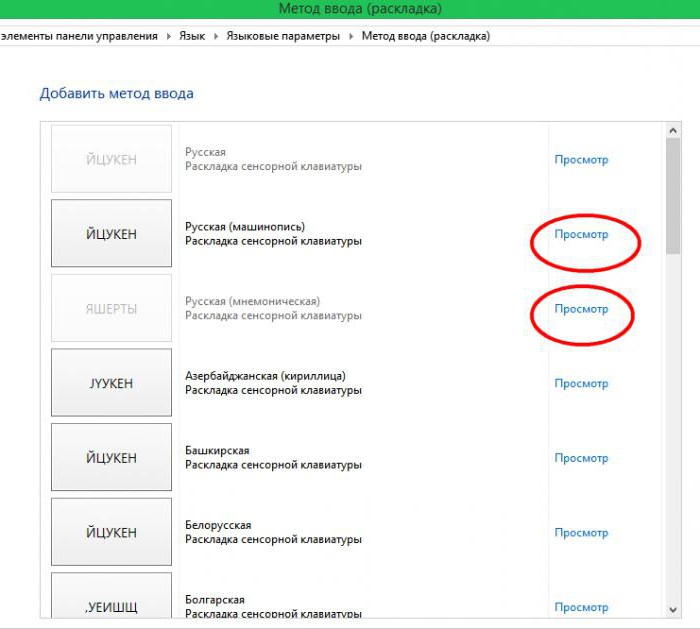
В списке языков напротив нужного нажмите ссылку «Параметры» и перейдите к строке добавления метода ввода. Если выбрана русская раскладка клавиатуры, в представленном списке отобразятся все доступные варианты смены текущих настроек. При необходимости можно использовать просмотр раскладки.
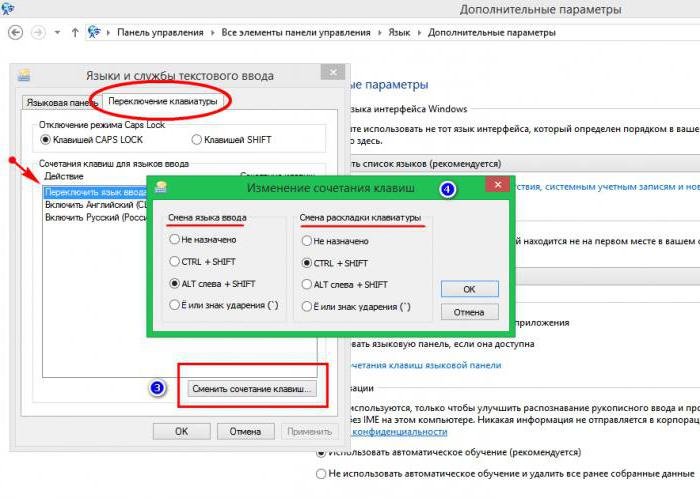
Смена сочетаний клавиш производится через соответствующую кнопку на вкладке переключения. Слева отображены комбинации для переключения между языками, справа – переключение раскладки клавиатуры. После выбора нужного сочетания просто сохраните настройки. После этого установленные опции можно будет использовать даже без перезагрузки системы.
Русско-английская раскладка клавиатуры: добавление языков
Еще один вопрос, касающийся языковых и клавиатурных настроек, состоит в том, что пользователю иногда бывает необходимо добавить язык. Опять же, рассматриваем настройки Windows 10.
В начальном окне со списком языков необходимо нажать на соответствующую кнопку добавления языков и выбрать из представленного списка нужный. Переключение раскладки клавиатуры для добавленного языка с настройкой смены сочетаний клавиш производится точно так же, как это было показано чуть выше. Далее речь пойдет о некоторых дополнительных параметрах.
Необходимые настройки
С тем, как поменять раскладку клавиатуры, немного разобрались. Теперь несколько слов скажем о важных опциях, о которых пользователи любых версий Windows очень часто забывают, а потом тщетно пытаются решить проблему пропадания значка языка и самой панели в системном трее.
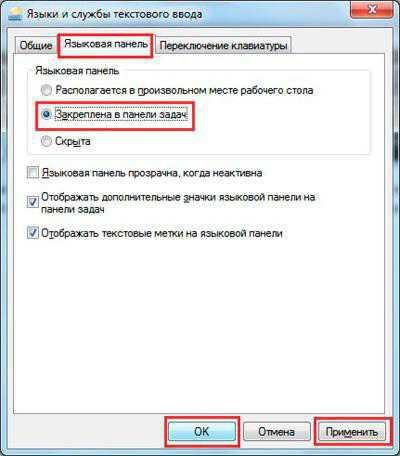
После перехода по ссылке смены используемых для переключения комбинаций клавиш, необходимо активировать вкладку языковой панели и установить флажок на строке закрепления ее в «Панели задач». Желательно задействовать отображение дополнительных текстовых меток, а вот прозрачность для неактивного состояния панели использовать не стоит.
Автоматическое переключение раскладок и языков
Наконец, остается добавить, что вопрос о том, как поменять раскладку клавиатуры в автоматическом режиме при установленных параметрах системы может быть совершенно элементарно решен за счет использования специализированных утилит для распознавания языка.
Одной из самых популярных программ является Punto Switcher. После установки приложение интегрируется в системный трей и постоянно следит за тем, что пользователь вводит на клавиатуре. Если вы забыли переключить язык или раскладку, программа автоматически исправит введенный текст на тот, который должен соответствовать определенному языку и раскладке. Причем в самом приложении настраивать ничего не нужно (в нем изначально заложена поддержка большинства известных языков и раскладок). К тому же оно сразу проверит параметры, установленные в системе, и будет следовать именно этим настройкам.
Послесловие
Вопрос о том, менять раскладку или нет, можно назвать чисто риторическим, поскольку на постсоветском пространстве найдется не так уж много людей, которые используют специфичные раскладки. Намного проще сразу приобрести клавиатуру нужного типа, а не настраивать опции для стандартной клавиатуры, так сказать, для набора текста вслепую.

























